วิธีถอดรหัสไดรฟ์หรือพาร์ติชั่นที่เข้ารหัส TrueCrypt
หากการเข้ารหัสพาร์ติชั่นด้วยTrueCryptอาจเป็นกระบวนการที่ใช้เวลานานและเจ็บปวด การถอดรหัสจะราบรื่นและเร็วขึ้นมาก ในคู่มือนี้ ฉันต้องการแบ่งปันขั้นตอนที่เกี่ยวข้อง เพื่อให้คุณรู้สึกสบายใจและมั่นใจมากพอที่จะดำเนินการตามขั้นตอน
หมายเหตุ:(NOTE:)ในการถอดรหัสไดรฟ์ ต้องติดตั้งTrueCrypt ก่อนจึงจะถอดรหัสไดรฟ์ ได้ หากคุณกำลังทำงานกับไดรฟ์ภายนอก ให้เมานต์ด้วยตนเองก่อนที่จะดำเนินการถอดรหัสลับ(decryption process)ต่อไป
การถอดรหัสTrueCrypt Encrypted Drive/Partition
เปิดTrueCryptและคลิกขวาที่พาร์ติชั่นที่คุณต้องการถอดรหัส ใน เมนูคลิก(click menu)ขวาให้เลือกถอดรหัส(Permanently Decrypt)ถาวร

ระบบจะถามว่าคุณต้องการถอดรหัสพาร์ติชั่น/ไดรฟ์ที่เลือกอย่างถาวรหรือไม่ กดใช่(Yes) _

ระบบจะขอให้คุณยืนยันอีกครั้งว่าคุณต้องการถอดรหัสไดรฟ์/พาร์ติชันที่เลือก อีกครั้ง(Again)ให้กดYes
ยืนยันสองครั้ง... ซึ่งค่อนข้างจะมากเกินไปสำหรับซอฟต์แวร์Windows (Windows software)แต่เดี๋ยวก่อน นี่คือวิธีที่TrueCryptได้รับการออกแบบ
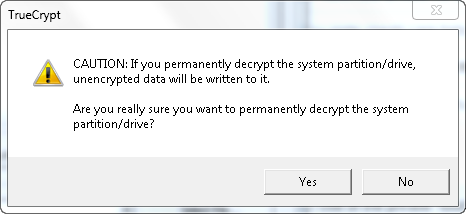
ในที่สุด กระบวนการถอดรหัส(decryption process)ก็เริ่มขึ้น ติด อาวุธ(Arm)ให้ตัวเองด้วยความอดทน เนื่องจากอาจใช้เวลาสักครู่ ทั้งนี้ขึ้นอยู่กับขนาดของไดรฟ์/พาร์ติชั่นที่เข้ารหัส เพื่อเพิ่มความเร็วในกระบวนการ เป็นการดีที่สุดที่จะไม่ใช้คอมพิวเตอร์ของคุณมากเกินไป และปล่อยให้ทรัพยากรที่มีอยู่ทั้งหมดในกระบวนการถอดรหัส (decryption process)คุณจะประหยัดเวลาไม่กี่นาที

อย่างไรก็ตาม ถ้าจำเป็น คุณสามารถใช้คอมพิวเตอร์ของคุณได้ กระบวนการถอดรหัส(decryption process)ไม่ควรหยุดคุณถ้าคุณต้องการทำงานให้เสร็จ
เมื่อกระบวนการสิ้นสุดลง คุณจะได้รับแจ้ง กดตกลง(OK) _

หากคุณเข้ารหัสไดรฟ์ระบบ(system drive)หรือพาร์ติชั่นสำคัญอื่นในคอมพิวเตอร์ ระบบจะขอให้คุณรีสตาร์ทคอมพิวเตอร์ ปิดแอปพลิเคชันและเอกสารที่เปิดอยู่ทั้งหมด กดYesและรอให้การรีบูตเสร็จสิ้น
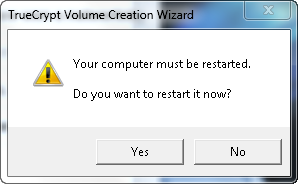
พาร์ติชั่น/ไดรฟ์ที่เลือกจะไม่ถูกเข้ารหัสอีกต่อไป และทุกคนสามารถเข้าถึงเนื้อหาในนั้นได้
บทสรุป
โชคดีที่กระบวนการถอดรหัสลับ(decryption process)มีขั้นตอนน้อยกว่าการเข้ารหัส นอกจากนี้ยังเกิดข้อผิดพลาดน้อยลงและทำได้ง่ายขึ้น สำหรับคำแนะนำและเคล็ดลับเพิ่มเติมเกี่ยวกับการใช้TrueCryptอย่าลังเลที่จะอ่านบทความที่แนะนำด้านล่างนี้
Related posts
วิธีเข้ารหัสไดรฟ์ระบบของคุณด้วย TrueCrypt ในการกำหนดค่ามัลติบูต
วิธีสร้างไดรฟ์กู้คืนข้อมูลบน USB Memory Stick ใน Windows 8 & 8.1
ผลกระทบด้านประสิทธิภาพของการเข้ารหัสระบบด้วย TrueCrypt คืออะไร?
8 เครื่องมือในรหัสผ่านปกป้องโฟลเดอร์ของคุณใน Windows
วิธีการเปิด, ยกเลิกการต่อเชื่อมหรือถาวรแนบ VHD file ใน Windows 10
5 วิธีในการเปิดไฟร์วอลล์ Windows Defender -
วิธีการเอาโทรศัพท์ของคุณจาก Windows 10 (โทรศัพท์ยกเลิกการเชื่อมโยง)
วิธีการทำความสะอาดโดยใช้ Windows 10 Storage Sense
วิธีการแจ้งเตือนซ่อนใน Lock screen ใน Android
วิธีการติดตั้งบน APK Android โดยไม่ต้อง Google Play Store
Get access ไปยัง Bitlocker-Encrypted USB drive เมื่อคุณลืมรหัสผ่าน
11 ดิสก์กู้ภัยแอนติไวรัสที่สามารถบู๊ตได้ฟรีอันดับต้น ๆ สำหรับพีซี Windows
4 สิ่งที่คุณสามารถทำได้ด้วย Windows Sandbox
วิธีการสแกน Windows Defender Offline
3 วิธีฟรีในการดาวน์โหลด Windows 10 บน 32 บิตหรือ 64 บิต
4 วิธีในการเปิดแอปให้ทำงานเมื่อเริ่มต้น Windows 10
วิธีการปลดล็อคฮาร์ดไดรฟ์ BitLocker USB drive หรือภายนอก
วิธีตั้งค่ามุมมอง/แท็บเริ่มต้นสำหรับ Windows 10 Task Manager
วิธีตั้งค่าการอนุญาตแอพใน Windows 10 -
วิธีการเปลี่ยนโปรแกรมเริ่มต้น Windows 10 จากการตั้งค่า
